የፍላሽ መጽሐፍ ለመፍጠር አዶቤ ፍላሽ ሶፍትዌርን መጠቀም አስፈላጊ አይደለም ፡፡ በ OpenOffice.org ጥቅል ውስጥ የዝግጅት አቀራረብን መፍጠር እና ከዚያ ወደ SWF ቅርጸት መላክ በቂ ነው። ፍላሽ ማጫወቻውን በኮምፒውተራቸው ላይ የጫነ ማንኛውም ሰው ሊያየው ይችላል ፡፡
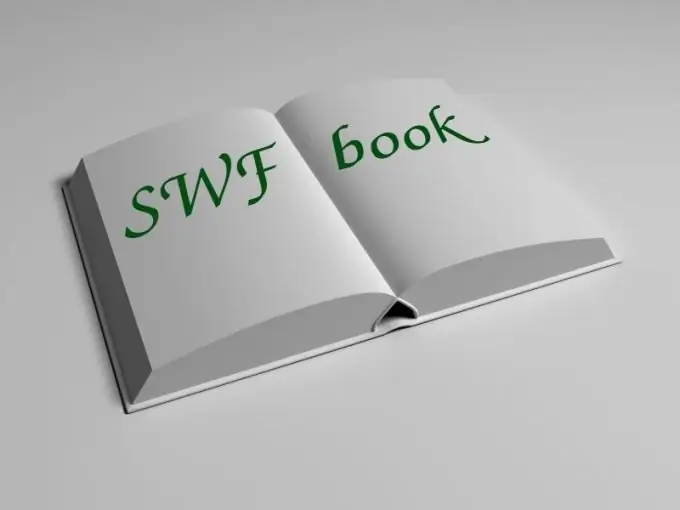
መመሪያዎች
ደረጃ 1
በኮምፒተርዎ ላይ የተጫነ የቅርብ ጊዜውን የ ‹OpenOffice.org› ወይም የ ‹LibreOffice› ስሪት እንዳለዎት ያረጋግጡ ፡፡ ካልሆነ ፕሮግራሙን ያዘምኑ ፡፡ በቀድሞዎቹ ስሪቶች ውስጥ የዝግጅት አቀራረቦችን ወደ SWF ቅርጸት መላክ ላይገኝ ይችላል ፡፡
ደረጃ 2
የ OpenOffice.org ወይም የ LibreOffice ፕሮግራምን ይጀምሩ። የሰነዱን አይነት ከመረጡ ምናሌ ጋር አንድ መስኮት ሲታይ “ማቅረቢያ” ን ይምረጡ ፡፡ ይህ ኢምፔርስ የተባለ የጥቅሉ አካል ይጀምራል ፡፡
ደረጃ 3
በሚቀጥለው መስኮት በፕሮግራሙ የተደገፈ ማንኛውንም ቅርጸት ሰነድ ይክፈቱ (ለምሳሌ ፣ DOC) ፡፡ የማንንም ሰው የአዕምሯዊ ንብረት መብቶች የማይጥስ እና ይዘቱ ህጋዊ መሆኑን ያረጋግጡ ፡፡ ከሰነዱ ውስጥ በትንሽ ቁርጥራጮች ውስጥ ጽሑፍን ወደ እሱ በማስተላለፍ ከሚፈለጉት ብዛት ክፈፎች ውስጥ የዝግጅት አቀራረብ ይፍጠሩ። የአቀራረቡ አንድ ፍሬም ከመጽሐፉ ከአንድ ገጽ ጋር ይዛመዳል ፣ እና ትናንሽ ቁርጥራጮቹ ለእነሱ መምረጥ ያለብዎት ቅርጸ-ቁምፊ ይበልጣል።
ደረጃ 4
የምናሌ ንጥል "ፋይል" - "እንደ አስቀምጥ" በመጠቀም የተጠናቀቀውን የዝግጅት አቀራረብ በኦ.ዲ.ፒ ቅርጸት ያስቀምጡ ፣ ይህም ለእስፔንስ አካል መደበኛ ነው። ይህ የፍላሽ መጽሐፍዎን “ምንጭ” የመጠባበቂያ ቅጅ ይሰጥዎታል። የዝግጅት አቀራረቡን በ F5 ቁልፍ ይጀምሩ ፣ በትክክል መስራቱን ያረጋግጡ እና ከዚያ Esc ን በመጫን ወደ አርታዒው ይመለሱ።
ደረጃ 5
የምናሌ ንጥል "ፋይል" - "ላክ" ን በመጠቀም መጽሐፉን ወደ ውጭ ይላኩ። በሰነድ ዓይነቶች ዝርዝር ውስጥ የ SWF ቅርጸቱን መምረጥዎን እርግጠኛ ይሁኑ ፡፡ በአድራሻ አሞሌው ውስጥ ወደ እሱ ቀጥተኛውን መንገድ በመግባት ወደ ውጭ የሚላክ ውጤትን በማንኛውም አሳሽ ውስጥ ለመክፈት ይሞክሩ። ይህ ቼክ ፍላሽ ማጫወቻ ተሰኪውን በኮምፒተርዎ ላይ እንዲጭን ይጠይቃል።
ደረጃ 6
የ SWF ፋይልዎን ጣቢያዎ በሚገኝበት አገልጋይ ላይ ከተገለበጡ በኋላ የሚከተለውን ቅንጥብጥ በኤችቲኤምኤል ፋይል ውስጥ በሚፈለገው ቦታ ያኑሩ ፡፡
እዚህ bookpresentation.swf የ SWF ፋይል ስም ነው ፣ aaa የፒክሰል ስፋት በፒክሴል ነው ፣ ቢቢኤ በተመሳሳይ አሃዶች ውስጥ የአፕሌት ቁመት ነው ፡፡
ደረጃ 7
የጣቢያውን ተጓዳኝ ገጽ በአሳሽ ይክፈቱ እና የፍላሽ መጽሐፍ በትክክል መታየቱን ያረጋግጡ።







